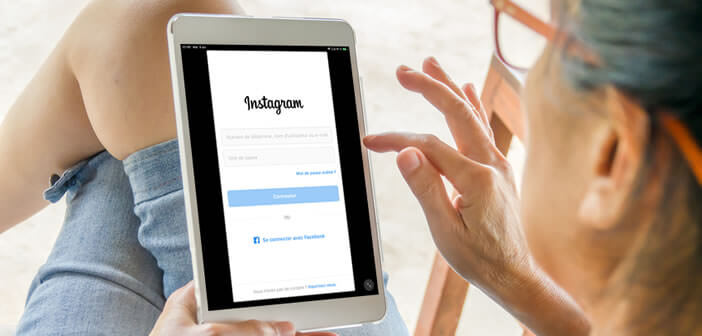على الرغم من أن النوافذ المنبثقة دائمًا ما تكون مصدر إزعاج لأنها تبطئ من سرعة أجهزتنا ، فمن المعتاد أن نجد اهتمامًا بكيفية منع التطبيقات من البدء تلقائيًا عند تشغيل جهاز Mac الخاص بنا ، وبالتالي ، سيتم تقديم بعض الطرق السهلة إلى قال التكوين الكامل.
لتخصيص بدء تشغيل أي من التطبيقات ، أو في حالة Skype ، هناك طرق معينة تقضي على بدء التشغيل التلقائي ، مثل: إلغاء تحديد خيار أو زر بسيط من خلال Mac Dock أو تعطيل بدء التشغيل التلقائي من الإعدادات.
كيف تمنع Skype من الفتح عند بدء التشغيل على جهاز Mac؟
عندما نقوم بتشغيل جهاز Mac الخاص بنا ، تبدأ تطبيقات مثل Skype أو غيرها تلقائيًا ، فإن هذا يؤدي إلى إبطاء جهازنا إلى حد معين ، لذلك من الشائع العثور على أشخاص يرغبون في معرفة كيفية اختيار البرامج التي تبدأ تلقائيًا وكيفية التخلص من تلك البرامج أنت لا تستخدم.
نظرًا للفائدة التي تكمن في تعلم تكوين بدء التشغيل التلقائي للتطبيقات على جهاز Mac الخاص بنا. فسوف نوضح لك أنه لا يوجد سوى طريقتين لتهيئة هذا القسم على أجهزتنا ، من Mac Dock ومن خلال الإعدادات.
يتم التأكيد على أنه إذا لم نستخدم Skype كل يوم ، فإن تعطيل بدء التشغيل التلقائي لن يتسبب في أي نوع من المشاكل لاستخدام جهاز Mac الخاص بنا. وأيضًا ، إذا أردنا استخدامه ، حتى إذا لم يتم تنشيط بدء التشغيل افتراضيًا. سيتعين علينا فقط فتح التطبيق بأنفسنا.
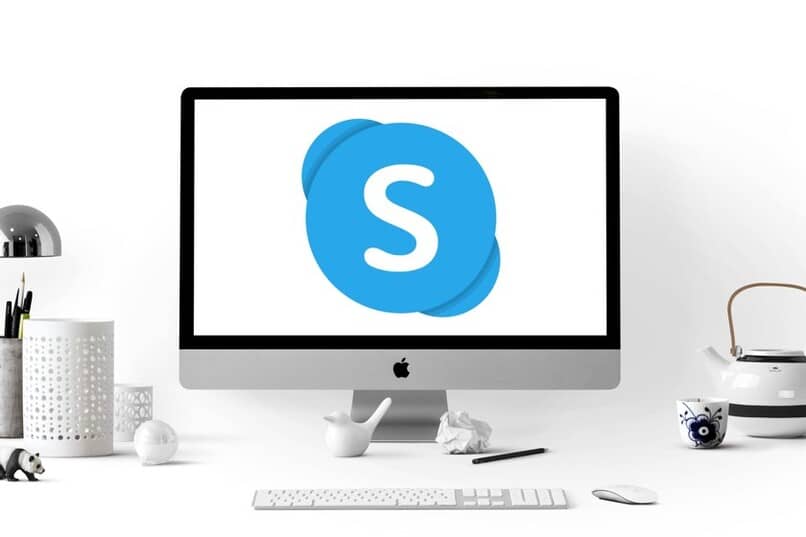
عبر Mac Dock
لتعطيل Skype من بدء التشغيل التلقائي على جهاز Mac ، كل ما عليك فعله هو الانتقال إلى Mac Dock الذي يقع عادةً في الجزء السفلي أو في بعض الحالات على جانبي الشاشة . فهو شريط المهام الذي يوفر الوصول مباشرة إلى بعض البرامج والتطبيقات.
بمجرد اكتشاف Mac Dock لجهازنا . سنحتاج فقط إلى البحث عن التطبيق الذي لا نريد تشغيله عند تشغيل Mac ، وفي هذه الحالة Skype ، بعد ذلك ، يجب أن نضغط بزر الماوس الأيمن على التطبيق أثناء الضغط على مفتاح “Ctrl” ، بهذه الطريقة ، سيتم عرض نافذة بها بعض الخيارات.
موجود بالفعل في هذه القائمة المنبثقة ، والآن نبحث فقط عن قسم الخيارات . وهناك نقوم بإلغاء تحديد الخيار المسمى “فتح عند تسجيل الدخول” لإنهاء بدء التشغيل التلقائي المزعج عند تشغيل جهاز Mac تمامًا كما توقعنا.
يدويا
باستخدام الطريقة اليدوية. من الممكن تحقيق الهدف المشترك . وهو منع Skype من الاستمرار في البدء تلقائيًا ، نظرًا لأن التطبيق المذكور به تنزيل سطح مكتب متاح لنظام Mac.
وبالتالي . يتم تنفيذ الإجراء بشكل طبيعي من تكوين جهاز Mac الخاص بنا أو مباشرة في تكوين التطبيق.
عن طريق الإعداد
في المقام الأول. يجب أن ندخل إلى قسم “تفضيلات النظام” ، والذي يتم تنفيذه من خلال القائمة ، بمجرد أن نكون في هذا القسم . سنرى عدة رموز لمكونات مختلفة ستسمح لنا بتكوين جوانب مختلفة من محمول.
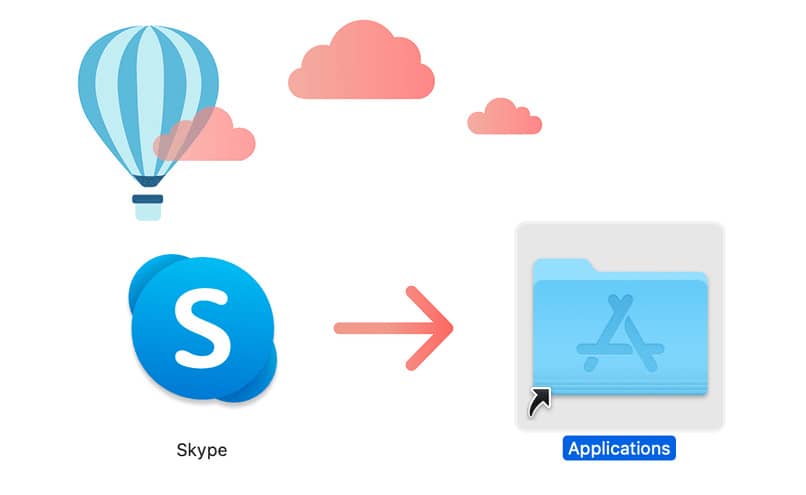
ومع ذلك . سنكون مهتمين فقط بخيار “المستخدمون والمجموعات” لأنه سيسمح لنا بتهيئة التطبيقات التي يتم تشغيلها عند بدء التشغيل ، وعند الدخول إلى هذا القسم. يجب النقر فوق “عناصر تسجيل الدخول” أو “التمهيد” اعتمادًا على على إصدار النظام.
بهذه الطريقة ، اعرض قائمة بالتطبيقات ، وانقر على أيقونة Skype المعروفة وتابع لإزالتها من القائمة المذكورة . حتى لا تبدأ تلقائيًا مرة أخرى.
من التطبيق
عندما يتعلق الأمر بهذه الطريقة . يجب التأكيد على أنها تعمل فقط مع الإصدارات القديمة من تطبيق Skype ، أو في حالة فشل ذلك . على نظام التشغيل Windows.
تتكون خطوات هذا الخيار من إدخال التطبيق أولاً ، والانتقال إلى علامة التبويب “الأدوات” الموجودة في الشريط العلوي ، والنقر فوق الخيارات والانتظار حتى تفتح نافذة جديدة حيث سيتعين عليك إلغاء تحديد الخيار “تشغيل Skype عند تشغيل الجهاز” ولإنهاء الإجراء . يجب حفظ التغييرات.
على الموقع
بالإضافة إلى تطبيق سطح المكتب . الذي يمكننا تثبيته على جهاز Mac الخاص بنا . هناك أيضًا إمكانية الدخول إلى Skype عبر الإنترنت . حيث يتعين عليك ببساطة تسجيل الدخول إلى الحساب أو إنشاء حساب Skype جديد. يعد هذا البديل مفيدًا جدًا للمستخدمين الذين نفدت المساحة على جهاز Mac الخاص بهم . أو في حالة رغبتهم في تجنب التنفيذ التلقائي.

بالإضافة إلى ذلك . ليس من الضروري تثبيت Skype ، نظرًا لأن موقع الويب يسهل عليك الاتصال من أي مكان بأي جهاز . فأنت تحتاج فقط إلى معرفة بيانات تسجيل الدخول. وإذا نسيت ذلك ، يمكنك تغيير أو إعادة تعيين Skype الخاص بك كلمه السر.
كيفية تخصيص خيارات بدء تشغيل Skype وإغلاقه؟
سيكون من الممكن دائمًا تخصيص خيارات تنفيذ Skype على أجهزتنا ، ومع ذلك ، فإن خيارات Mac مختلفة تمامًا عن تلك الموجودة في Windows. نظرًا لأنها تحتوي على عدد قليل جدًا بالمقارنة.
للبدء بتخصيص Skype ، يجب علينا إدخال التطبيق والانتقال إلى صورة ملفنا الشخصي . وتحديد قسم التكوين ثم علامة التبويب العامة . حيث يمكننا رؤية الخيارات المختلفة التي يقدمها لنا Skype والتي تختلف في Windows عن Mac.
عندما نجد أنفسنا في علامة التبويب هذه في نظام Windows . سيتم تمرير خيارين ، بدء تشغيل Skype تلقائيًا أو وضعه في الخلفية ، من ناحية أخرى . باستخدام جهاز Mac ، لن نتمكن من تكوين بداية التطبيق وفي كلتا الحالتين عند إغلاق البرنامج سيبقيه قيد التشغيل.